Kā novērst, ka Disney Plus nedarbojas vai iestrēga Firestick
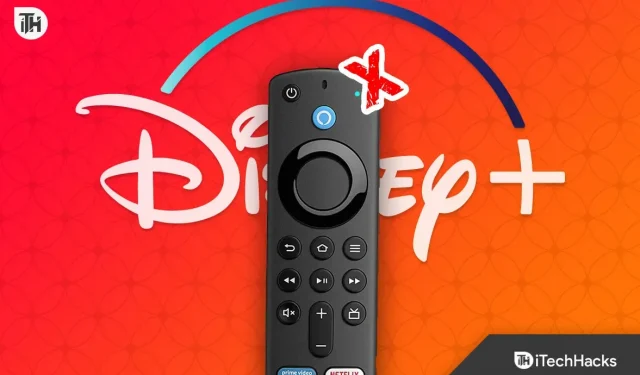
Pēc Netflix Disney Plus ir iespēja, kas derēs gandrīz ikvienam cilvēkam, kuram patīk skatīties seriālus un filmas. Lai gan Amazon Prime piedāvā arī lieliskus pakalpojumus, filmu ierobežojumi daudziem lietotājiem ir liels iemesls pārslēgties uz Disney Plus. Rezultātā Disney Plus ir pieejams gandrīz visās platformās, sākot no Android TV līdz Firestick. Tomēr, no otras puses, daudzi cilvēki, kas izmanto Firestick, saka, ka Disney Plus nedarbojas.
Katrs cilvēks, kuram nav viedtelevizora, pārvērš savu parasto televizoru par viedtelevizoru, vienkārši pievienojot Firestick. Parasti Firesticks nav problēmu, taču dažreiz problēmas, piemēram, Disney+ nedarbojas vai Hotstar nedarbojas, var būt diezgan nomākta. Rezultātā šeit ir ceļvedis, kas palīdzēs ikvienam, kuru nomoka šī problēma.
Saturs:
- 1 Kāpēc Disney Plus nedarbojas vai sasalst pakalpojumā Firestick?
- 2 6 darba veidi, kā novērst Disney Plus, kas iestrēdzis uz FireStick
Kāpēc Disney Plus nedarbojas vai iesaldē Firestick?
Firestick praktiski ir uzbūvēts kā tvertne. Citiem vārdiem sakot, tas ir kā iPhone, kuram nevar būt nekādu problēmu, kamēr neesat veicis dažus eksperimentus. Tā rezultātā vairumā gadījumu, ja Disney Plus nedarbojas ar Firestick, tas galvenokārt ir tāpēc, ka vai nu Disney Plus nedarbojas, vai arī jūs neesat atjaunojis abonementu.
6 darba veidi, kā novērst FireStick iestrēgušu Disney Plus
Šeit ir daži no iespējamiem labojumiem, lai pilnībā atrisinātu Disney Plus, kas nedarbojas Firestick. Mēs iesakām veikt visus labojumus, jo viens vai otrs noteikti jums palīdzēs.
Atsāknējiet Firestick un TV
Lai cik vienkārši tas izklausītos, FireTV Stick un TV restartēšana ir viens no labākajiem risinājumiem, ja Disney Plus nedarbojas. Vispirms ir jāizslēdz Firestick un pēc tam jāatvieno no televizora. Pēc tam izslēdziet televizoru un atvienojiet arī tā kabeļus.
Lai restartētu Firestick, veiciet šīs darbības:
- Atveriet iestatījumus.

- Ritiniet mazliet uz leju un pieskarieties My Fire TV.
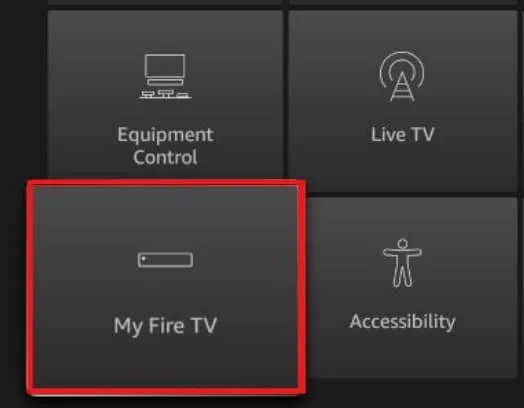
- Šeit jūs redzēsiet trīs iespējas. Noklikšķiniet uz Pārlādēt.
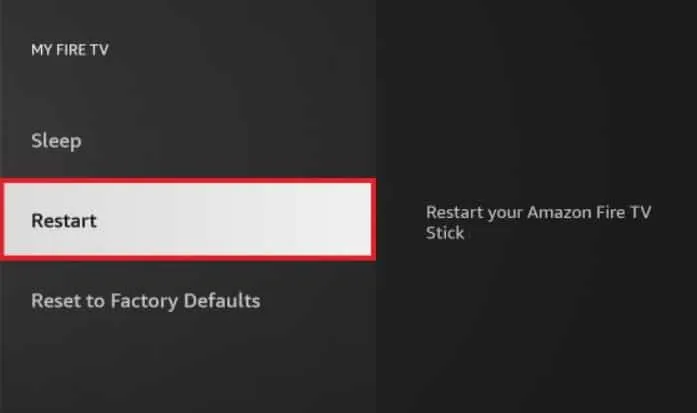
Uzgaidiet dažas minūtes, apmēram 4–5, un pēc tam atkal pievienojiet visu, tiklīdz jūsu Fire TV un televizors ir atsāknēti. Pēc tam mēģiniet atvērt Hotstar un pārbaudiet, vai tas darbojas. Ja nē, varat to atkārtot divas reizes un pēc tam pāriet uz nākamo labojumu.
Pārbaudiet savu interneta ātrumu
Tā kā Display+ ir straumēšanas platforma, interneta ātruma prasības ir diezgan augstas. Rezultātā, ja interneta pieslēgums ir mazāks par 5 Mb/s, mēģiniet mainīt tīklus. Lai gan ir veidi, kā uzlabot interneta ātrumu, mēs iesakām pārbaudīt Starlink plānus un noskaidrot, vai tas ir pieejams jūsu reģionā. Ja tas ir pieejams, izmēģiniet to.
Ja tas nav iespējams, varat mēģināt tuvināties maršrutētājam. Turklāt, ja izmantojat WiFi savienojumu, mēģiniet pārslēgties uz vadu savienojumu un pārbaudiet, vai ātrums uzlabojas. Ja ar internetu nav problēmu, pārejiet uz nākamo labojumu.
Pārbaudiet Disney+ serverus
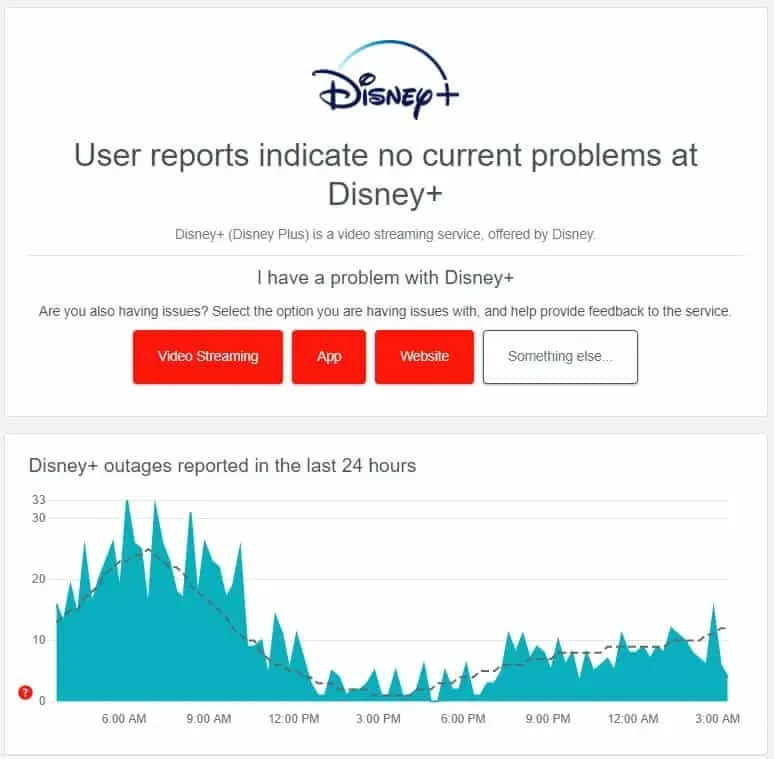
Kā jau minējām iepriekš, Fire TV Sticks parasti ir imūna pret problēmām, un visizplatītākā problēma ir interneta vai servera puses problēmas. Rezultātā sazinieties ar Disney+ serveriem.
Ir laba vietne ar nosaukumu DownDetecter . Šī vietne darbojas kā pārskatu centrs visiem lietotājiem, kuri izmanto vienu un to pašu lietojumprogrammu vai pakalpojumus. Ja redzat, ka daudzi lietotāji no jūsu reģiona ir ziņojuši par to pašu problēmu, varat būt pārliecināts, ka jūsu ierīcē nav problēmu. Varat arī sagaidīt, ka Disney+ atrisinās problēmu dažu stundu laikā vai publicēs paziņojumu presei.
Tomēr maz ticamā gadījumā, ja redzat, ka problēma ir saistīta tikai ar jums, apsveriet iespēju pāriet uz nākamo labojumu.
Pārbaudiet savu Disney+ abonementu
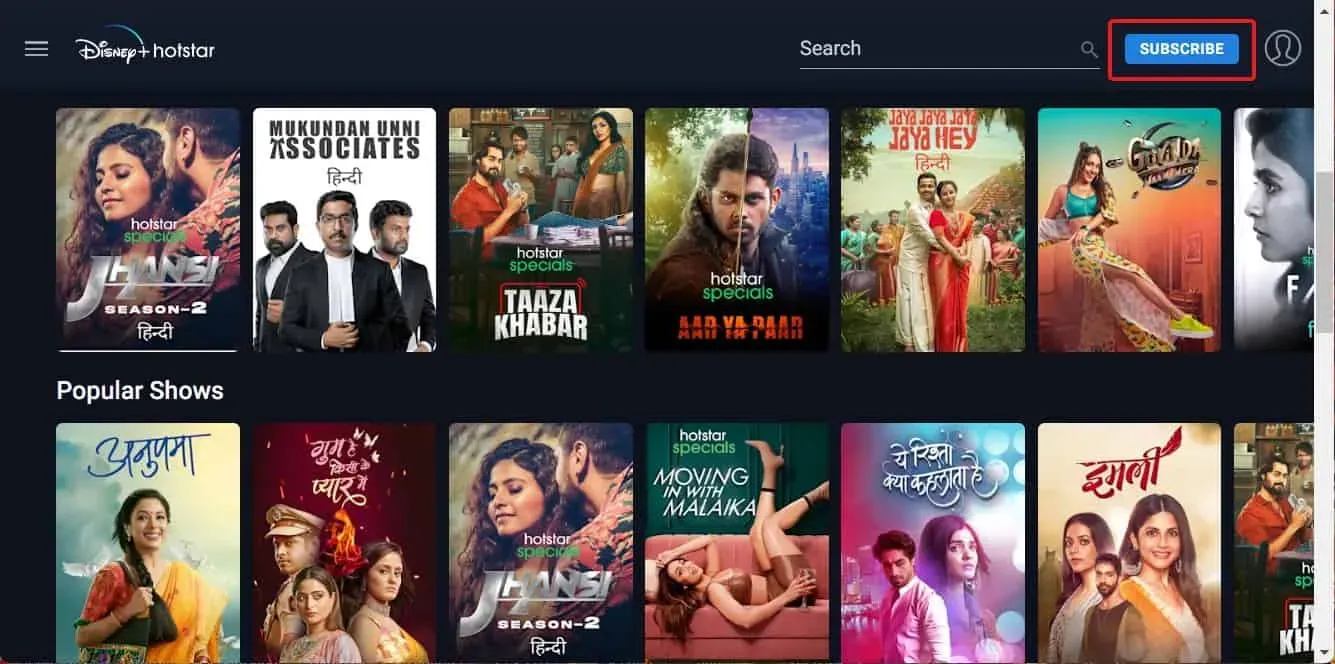
Lai cik muļķīgi tas izklausītos, daudzi cilvēki drošības apsvērumu dēļ regulāri izņem kredītkartes no saglabāto karšu sadaļas. Ja izdarījāt to pašu, iespējams, jūsu abonementam ir beidzies derīguma termiņš un jums tas ir jāatjauno.
Par to varat uzzināt arī tad, ja blakus savam profilam redzat pogu Sekot. Ja jūsu abonements darbojas pareizi, šī poga netiks rādīta. Izņemot to, ja šeit viss ir kārtībā, pārejiet uz nākamo labojumu.
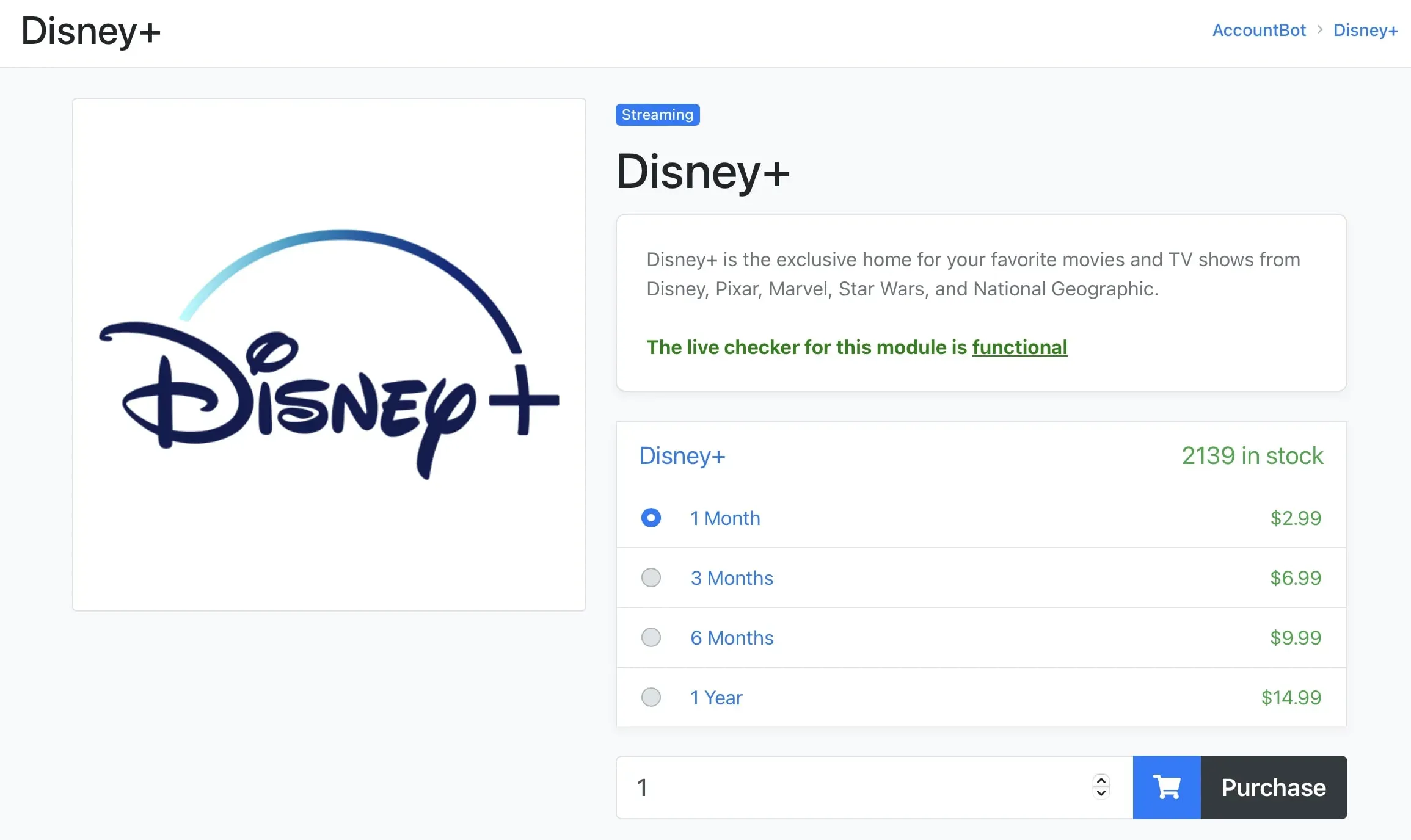
Notīriet lietotnes Disney Plus kešatmiņu
Kā redzat datorā, lietojumprogrammu kešatmiņa ir liela problēma pat apraides ierīcēm. Kā izrādās, jums vajadzētu notīrīt lietotnes kešatmiņu ikreiz, kad rodas problēma. Veiciet šīs darbības, lai notīrītu Fire TV zibatmiņas diska lietotnes kešatmiņu:
- Sākuma ekrānā dodieties uz “Iestatījumi”.
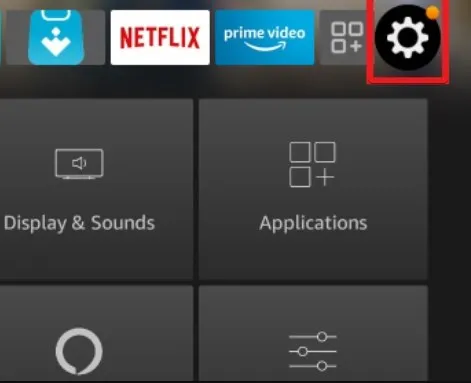
- Iestatījumu logā atveriet Programmas.
- Nākamajā uznirstošajā logā noklikšķiniet uz “Pārvaldīt instalētās lietojumprogrammas”.
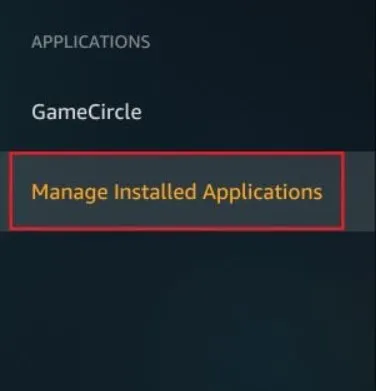
- Tagad sarakstā atlasiet Disney+ vai Hotstar atkarībā no jūsu valsts.
- Labajā rūtī redzēsit Kešatmiņu. Noklikšķiniet uz tā.
- Noklikšķiniet uz Notīrīt kešatmiņu.
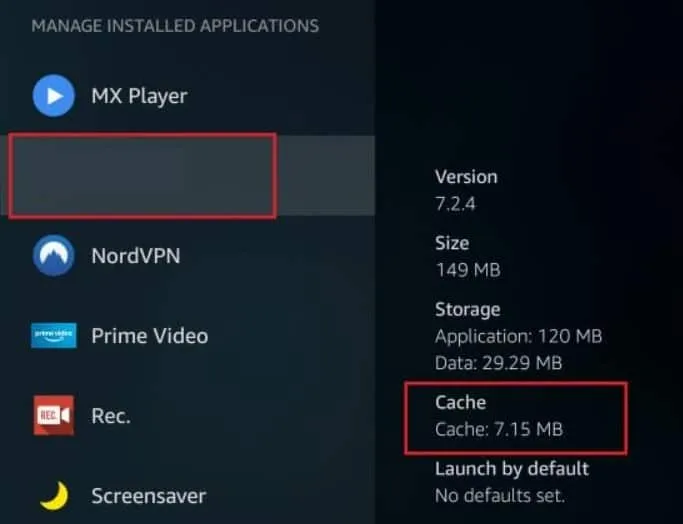
- Tagad nospiediet pogu Atpakaļ, lai pārietu uz iestatījumiem.
- Ritiniet uz leju un pieskarieties pie My Fire TV.
- Sarakstā noklikšķiniet uz “Restartēt”.
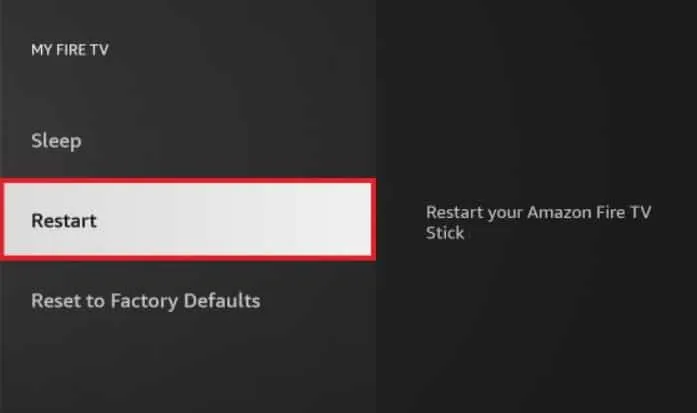
Kad Firestick ir atsāknēts, palaidiet Disney+. Atkarībā no jūsu sistēmas tas var vai nevarēs lūgt vēlreiz pieteikties. Ja tiek prasīts, piesakieties vēlreiz un mēģiniet skatīties pārraidi. Tagad tam vajadzētu darboties. Ja nē, izpildiet nākamo labojumu.
Notīrīt Disney+ datus
Lai gan reti kad problēma joprojām pastāv, ja tā ir datu ieguve, tā ir vienīgā iespēja. Dzēšot datus, no šīs lietotnes tiks noņemts viss. Tas ir tāpat kā ar atinstalēšanu, taču tas ietaupīs no atkārtotas instalēšanas problēmām. Veiciet šīs vienkāršās darbības, lai notīrītu Disney+ Hotstar datus:
- Sākuma ekrānā dodieties uz “Iestatījumi”.
- Iestatījumu logā atveriet Programmas.
- Nākamajā uznirstošajā logā noklikšķiniet uz “Pārvaldīt instalētās lietojumprogrammas”.
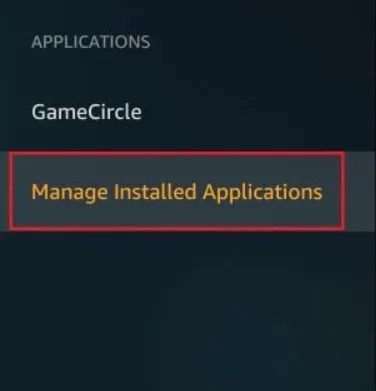
- Tagad sarakstā atlasiet Disney+ vai Hotstar atkarībā no jūsu valsts.
- Labajā rūtī redzēsit Kešatmiņu. Noklikšķiniet uz tā.
- Noklikšķiniet uz Notīrīt datus.
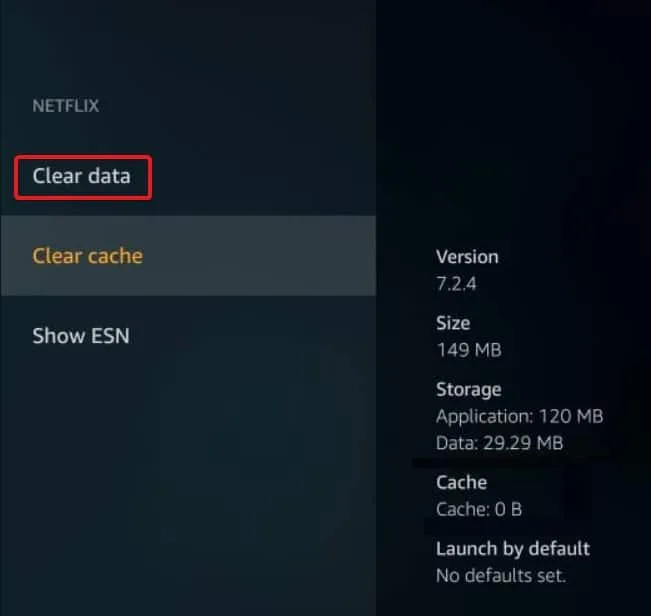
- Tagad atgriezieties pie iestatījumiem, nospiežot tālvadības pults pogu Atpakaļ.
- Ritiniet uz leju un pieskarieties pie My Fire TV.
- Sarakstā noklikšķiniet uz “Restartēt”.
Kad to izdarīsit, pēc restartēšanas jums būs jāievada savi Disney+ akreditācijas dati un jāpierakstās vēlreiz. Ja esat iespējojis 2FA, tas arī lūgs ievadīt vienreizēju paroli. Tagad sāciet skatīties savu iecienītāko šovu, piemēram, Dragon House.
apakšējā līnija
Tas ir viss, kas mums ir par to, kā jūs varat novērst, ka Disney+ nedarbojas Firestick. Mēs ceram, ka šī rokasgrāmata jums ir palīdzējusi. Paziņojiet mums komentāru sadaļā, kuri labojumi palīdzēja atrisināt problēmu. Tomēr, ja jums joprojām ir problēma, lūdzu, iesniedziet biļeti Disney+ atbalsta dienestam.



Atbildēt